发布时间:2016-02-16 18: 28: 31
我们拍摄的视频画面有时候暗有时候亮,那在剪辑视频的时候就需要给视频调整一下色调等,在EDIUS非线性编辑软件中,YUV曲线可以帮助大家完成这个过程,包括反转效果、正片效果、黑白效果、单色效果.、提高对比饱和度等等。下面,快跟着小编,看看EDIUS视频调色的每一步吧。
1、在特效面板中,找到“视频滤镜”下的“色彩校正”,在右侧可以看到“YUV曲线”。YUV曲线通常用来处理灰度画面。
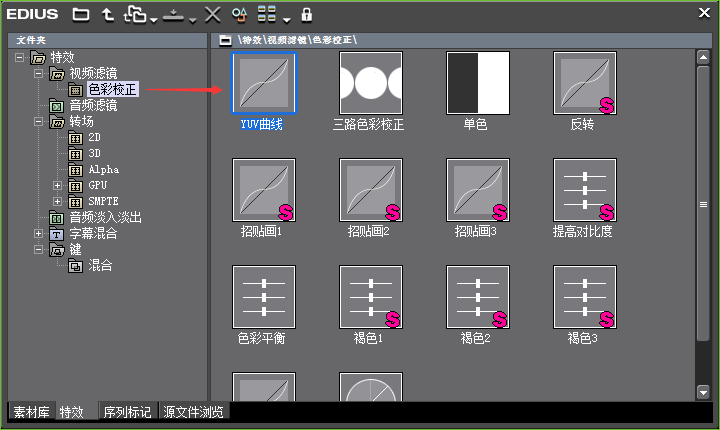
2、将“YUV曲线”特效拖到需要调整色调的视频素材上去,双击信息面板上出现的“YUV曲线”;

3、在弹出的“YUV曲线”对话框中,根据上面的标识调节,Y调节明暗平衡,U调节蓝色与黄色平衡,V调节红色与绿色平衡;它分曲线和线性调节模式,可以调节出各种想要的画面效果。
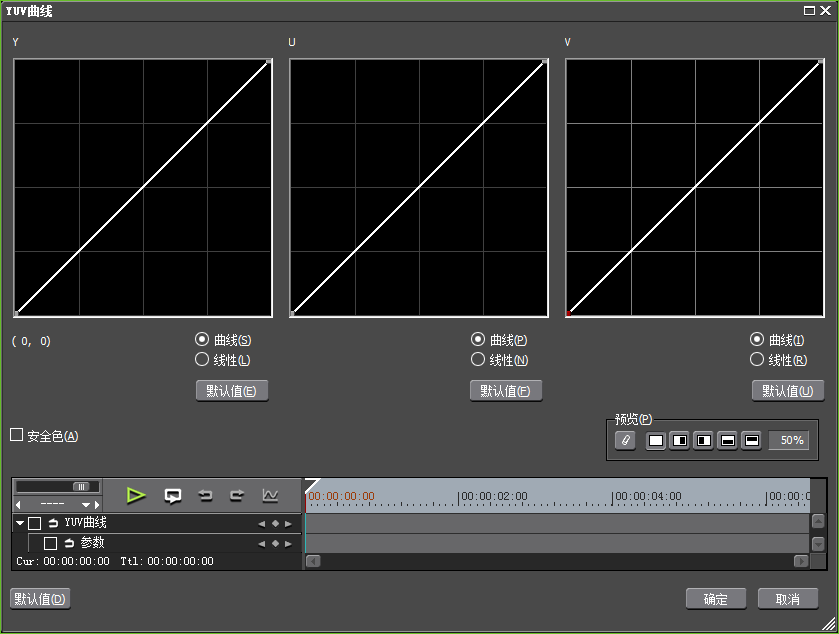
4、若将YUV都调成反向曲线,则画面呈负片效果;
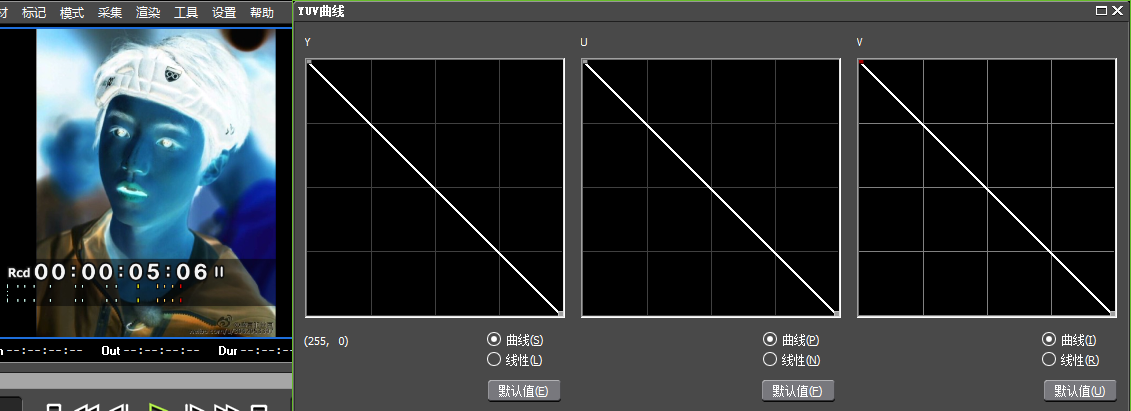
5、调整时,你可以使用上下或左右分层显示滤镜效果,对比原画面和较色后的画面。
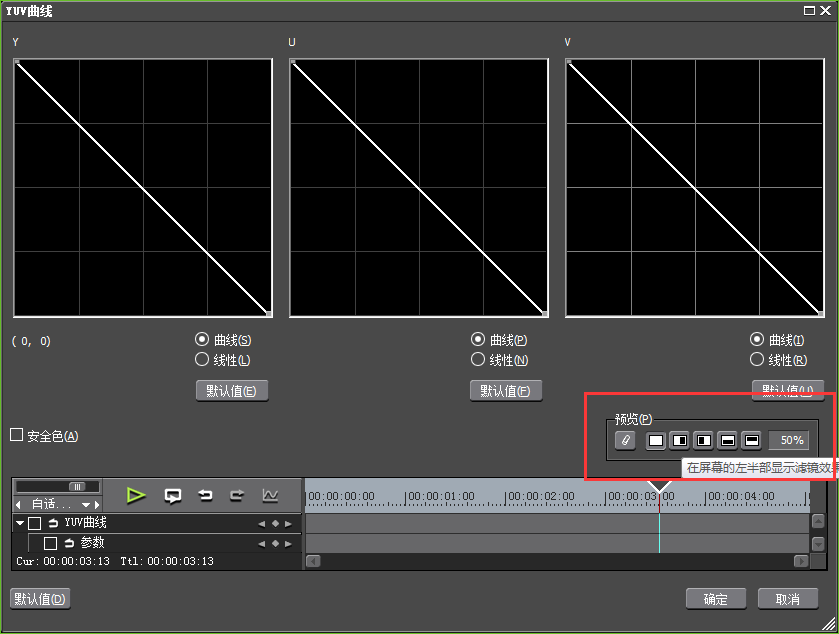
当然,YUV曲线的运用需要小伙伴们在使用时耐心地慢慢调整,这样才能达到很好的效果。有关EDIUS非线性编辑软件中YUV曲线滤镜更高级的运用,请继续关注EDIUS新手教程。
展开阅读全文
︾